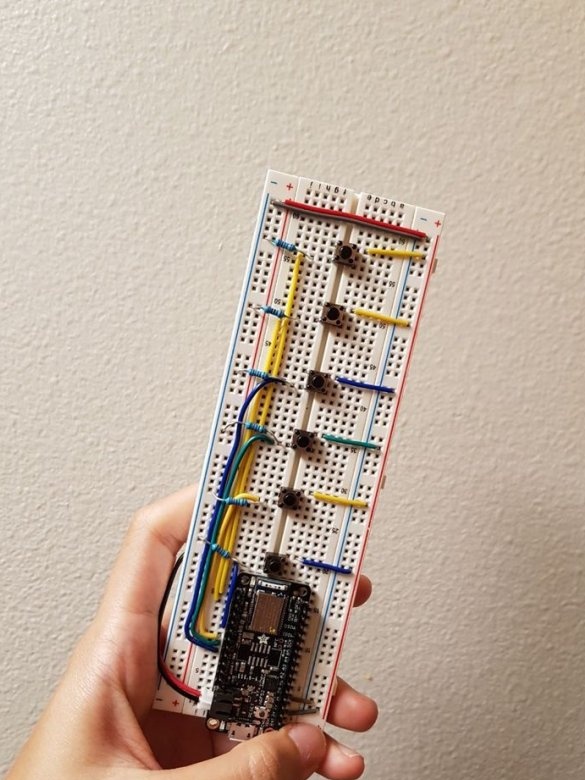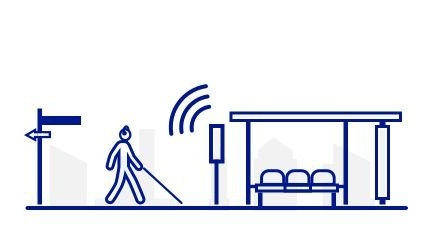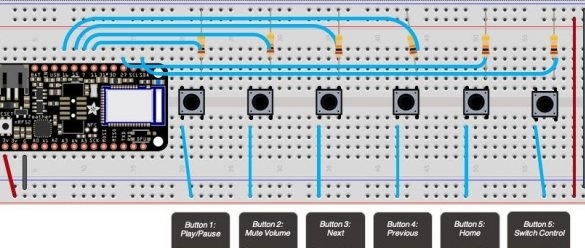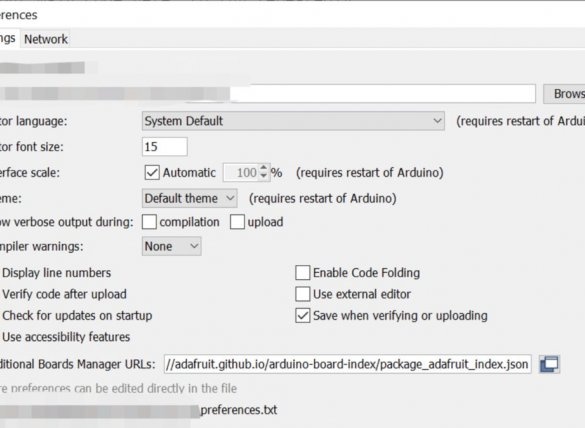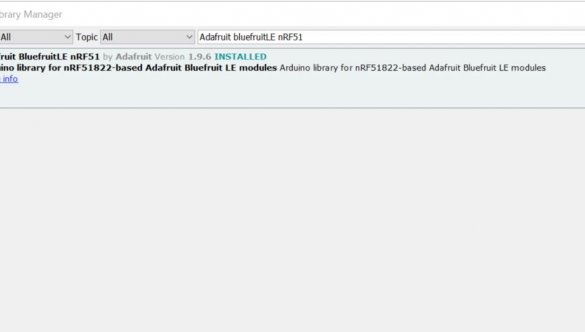Používanie aplikácie Microsoft Soundscape (z nejakého dôvodu je k dispozícii iba pre operačný systém iOS), ktoré umožňuje nevidiacim navigovať vo vesmíre a zistiť, čo je okolo nich, pomocou hlasových pokynov, bude ešte pohodlnejšie, ak urobíte externé šesťtlačidlové diaľkové ovládanie navrhnuté tromi autormi Instructables - Jazz Ang, Ana Liu a Venkatesh Potluri.
Presne povedané, Soundscape nie je vývojom samotnej spoločnosti Microsoft Corporation, ale jej divíziou s názvom Microsoft Research, ktorá sa zaoberá experimentmi a výskumom v mnohých oblastiach. Predpokladá sa, že aj vnútorná atmosféra je úplne iná ako vo zvyšku spoločnosti.
Tlačidlá na diaľkovom ovládači:
1 - spustenie / zastavenie prehrávania zvukového alebo obrazového súboru, a keď je aplikácia Soundsdape spustená a spustená na pozadí, zapína / vypína hlasové upozornenia tohto programu.
2 - plný zapnutý / vypnutý zvuk, analógové tlačidlo Mute na diaľkovom ovládaní televízora.
3 - prejdite na nasledujúcu skladbu v audio alebo video prehrávači av programe Soundscape - prejdite na ďalšiu hlasovú notifikáciu.
4 - prechod na predchádzajúcu skladbu alebo hlasové oznámenie.
5 - duplikuje tlačidlo Domov.
6 - ovládanie režimu „virtuálneho radiča“ operačného systému iOS (umožňuje vám používať externé diaľkové ovládače, ako je opísané).
Ako je zrejmé z diagramu domáci, zostavené v programe Fritzing, sú tlačidlá, z ktorých každé je doplnené o 10 kΩ pull-up odpor, pripojené k terminálom 11, 7, 15, 16, 27 a 25 pomerne drahej dosky Adafruit Feather nRF52 Bluefruit LE, ktorá je kompatibilná s Arduino IDE a obsahuje modul Bluetooth. Pri používaní zariadenia je táto doska napájaná štandardným káblom Micro USB zo zdrojovej banky a pri programovaní - z počítača. Upozorňujeme, že veľa energetických bánk sa automaticky vypne, keď je súčasná spotreba príliš nízka a prahová hodnota pre vypnutie závisí od modelu.
Po zostavení návrhu podľa schémy sprievodcovia nakonfigurujú Arduino IDE tak, aby pracovalo s touto doskou, ako je to znázornené na nasledujúcich dvoch snímkach obrazovky:
Po nakonfigurovaní všetkého vypĺňajú majstrovi náčrt do hracej plochy:
#include
#define CONTROL_PLAY_PAUSE 0x00CD
#define CONTROL_SCAN_NEXT 0x00B5
#define CONTROL_SCAN_PREVIOUS 0x00B6
#define CONTROL_MUTE 0x00E2
#define AC_FORWARD 0x0225
#define AC_BACK 0x0224
#define CONSUMER_BROWSER_HOME 0x0223
BLEDis bledis;
BLEHidAdafruit blehid;
bool hasKeyPressed = false;
// pripájajte kolíky na doske
int playpauseButtonPin = 11;
int muteButtonPin = 7;
int nextButtonPin = 15;
int backButtonPin = 16;
int homeButtonPin = 27;
int switchControlButtonPin = 25;
neplatné nastavenie ()
{
pinMode (playpauseButtonPin, INPUT);
pinMode (muteButtonPin, INPUT);
pinMode (nextButtonPin, INPUT);
pinMode (backButtonPin, INPUT);
pinMode (homeButtonPin, INPUT);
pinMode (switchControlButtonPin, INPUT);
Serial.egin (115200);
zatiaľ čo (! Sériové) oneskorenie (10); // pre nrf52840 s natívnym usb
Bluefruit.begin ();
Bluefruit.setTxPower (4); // Skontrolujte podporované hodnoty pre bluefruit.h
Bluefruit.setName („TESTArroundMeBluefruit52“);
// Konfigurácia a spustenie informačnej služby o zariadení
bledis.setManufacturer („Adafruit Industries“);
bledis.setModel ("Bluefruit Feather 52");
bledis.egegin ();
/ * Spustiť BLE HID
* Poznámka: Apple vyžaduje, aby zariadenie BLE malo mať minimálny interval pripojenia> = 20m
* (Čím menší je interval pripojenia, tým rýchlejšie sme mohli odosielať údaje).
* Pre zariadenia HID a MIDI však Apple mohol akceptovať minimálny interval pripojenia
* do 11,25 ms. Preto sa BLEHidAdafruit :: begin () pokúsi nastaviť min. A max
* Interval pripojenia do 11,25 ms a 15 ms pre najlepší výkon.
* /
blehid.begin ();
/ * Nastavte interval pripojenia (min, max) na požadovanú hodnotu.
* Poznámka: Už je nastavený programom BLEHidAdafruit :: begin () na 11,25 ms - 15 ms
* min = 9 * 1,25 = 11,25 ms, maximum = 12 * 1,25 = 15 ms
* /
/ * Bluefruit.Periph.setConnInterval (9, 12); * /
// Nastavenie a spustenie reklamy
startAdv ();
}
void startAdv (void)
{
// Reklamný paket
Bluefruit.Advertising.addFlags (BLE_GAP_ADV_FLAGS_LE_ONLY_GENERAL_DISC_MODE);
Bluefruit.Advertising.addTxPower ();
Bluefruit.Advertising.addAppanceance (BLE_APPEARANCE_HID_KEYBOARD);
// Zahrnúť službu BLE HID
Bluefruit.Advertising.addService (blehid);
// V reklamnom pakete je dosť miesta pre meno dev
Bluefruit.Advertising.addName ();
/ * Spustite reklamu
* - Povoľte automatickú reklamu, ak je odpojená
* - Interval: rýchly režim = 20 ms, pomalý režim = 152,5 ms
* - Časový limit pre rýchly režim je 30 sekúnd
* - Štart (timeout) s timeout = 0 bude inzerovať navždy (až do pripojenia)
*
* Pre odporúčaný interval reklamy
* https://developer.apple.com/library/content/qa/qa1931/_index.html
* /
Bluefruit.Advertising.restartOnDisconnect (true);
Bluefruit.Advertising.setInterval (32, 244); // v jednotke 0,625 ms
Bluefruit.Advertising.setFastTimeout (30); // počet sekúnd v rýchlom režime
Bluefruit.Advertising.start (0); // 0 = Nezastavujte reklamu po n sekundách
}
// pomocou tejto funkcie na ovládanie telefónu
void sendCommand (príkaz uint16_t) {
// Uistite sa, že sme prepojení a prepojení / spárované
pre (uint16_t conn_hdl = 0; conn_hdl pripojené () && spojenie-> spárované ())
{
// Keď začneme odosielať údaje, zapnite červenú LED
digitalWrite (LED_RED, 1);
Serial.println („Príkaz na odoslanie ...“);
// Stlačte tlačidlo Odoslať
blehid.consumerKeyPress (conn_hdl, príkaz);
// Medzi jednotlivými prehľadmi trochu oneskorte
oneskorenie (10);
// Poslať vydanie kľúča
blehid.consumerKeyRelease (conn_hdl);
// Vypnite červenú LED
digitalWrite (LED_RED, 0);
Serial.println ("Príkaz bol odoslaný!");
}
}
oneskorenie (250);
}
// pomocou tejto funkcie na konfiguráciu s ovládaním prepínača
void sendSwitchControl (príkaz String) {
pre (int i = 0; i Z pohľadu operačného systému iOS sprievodcovia najprv nakonfigurujú spárovanie s diaľkovým ovládaním cez Bluetooth:
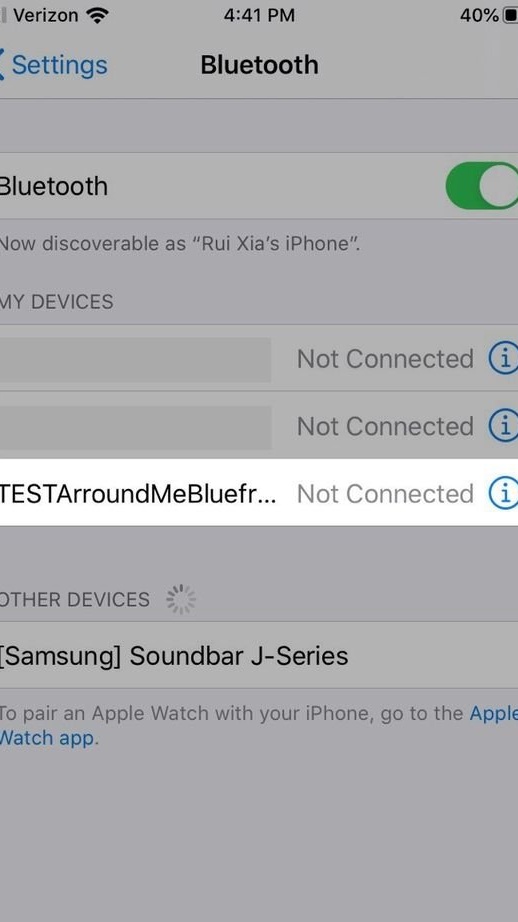
Potom - funkcie všetkých tlačidiel v sekcii prístupnosti:
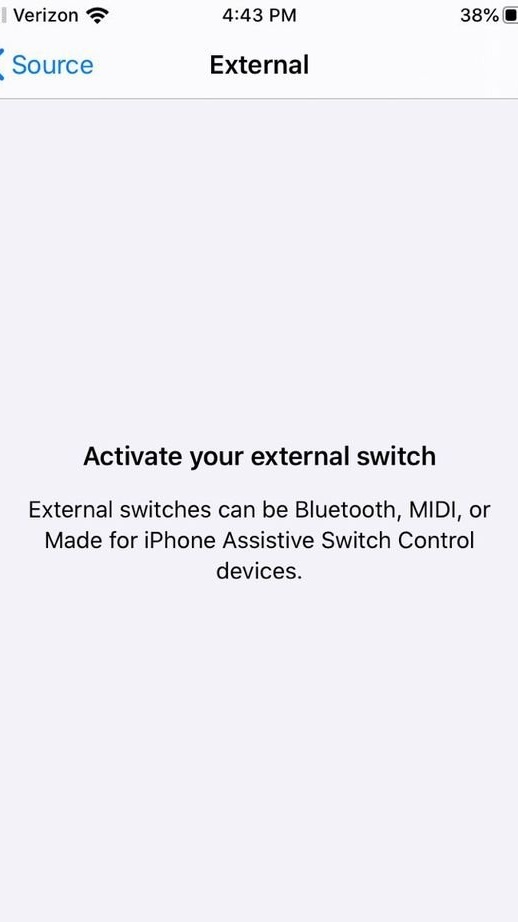
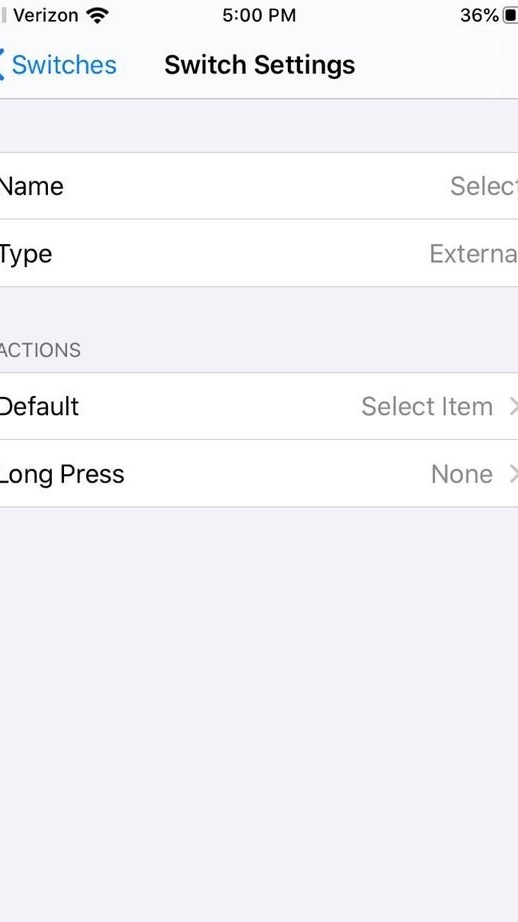
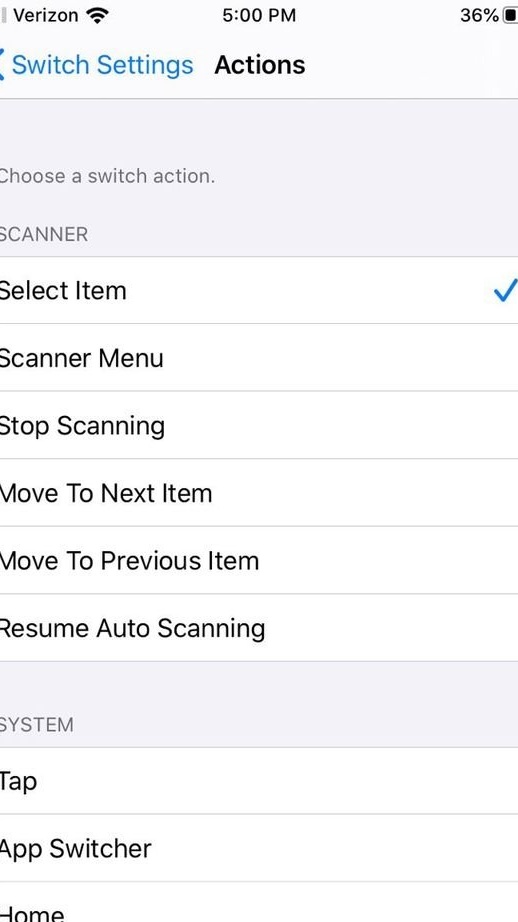
Keď sa ubezpečíte, že všetko funguje, sprievodcovia tlačia tlačidlá na 3D tlačiarni a zdieľajú potrebné súbory so čitateľmi na vecicom licencované podľa CC-BY 3.0. Tieto časti môžu byť vyrobené iným spôsobom alebo vôbec.
Nasledujúce dve videá ukazujú, ako majstri testujú diaľkové ovládanie v akcii:
Zostáva znovu vybudovať diaľkové ovládanie rovnakým spôsobom, ale spájkovaním, a dať výsledok v prípade, a v iOS nainštalovať aplikáciu Soundscape a spustiť ju na pozadí, a môžete použiť zariadenie.